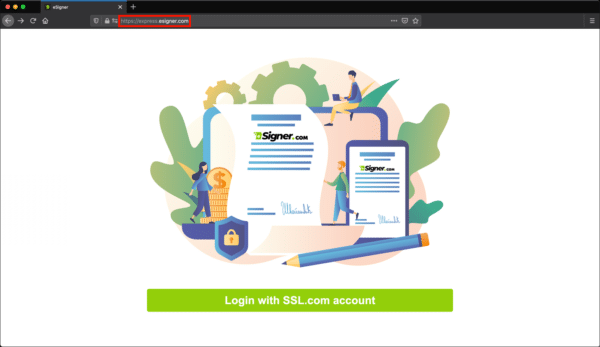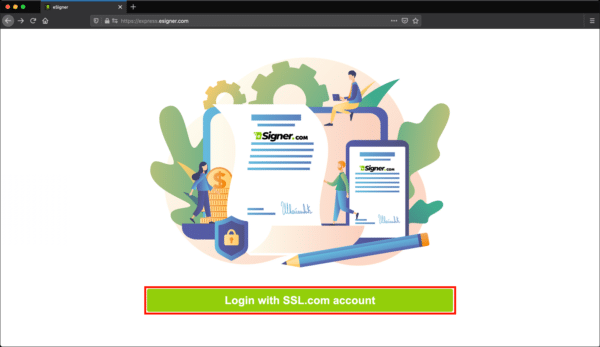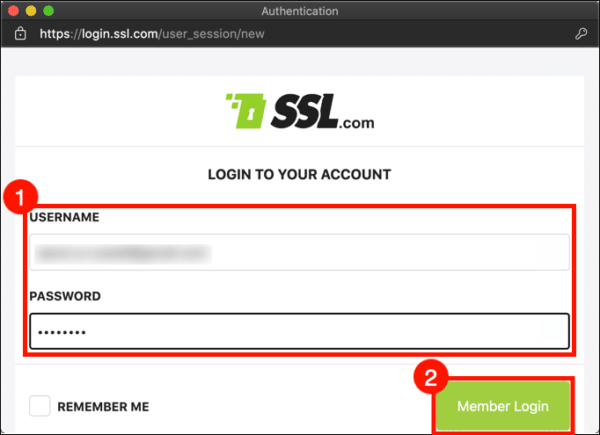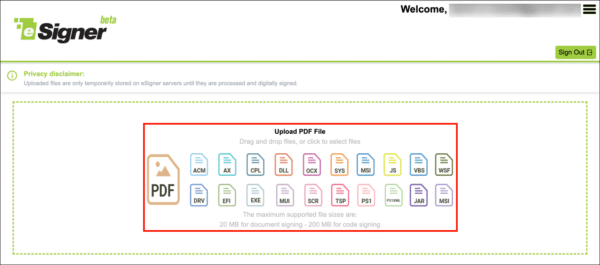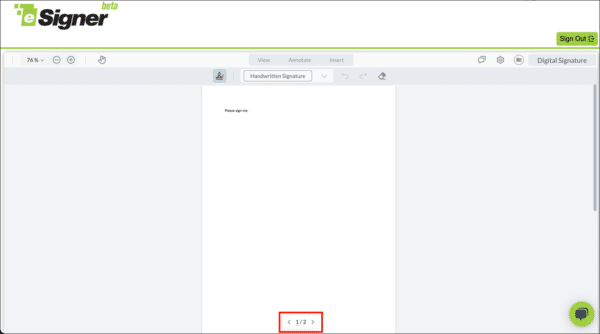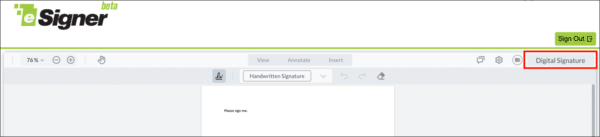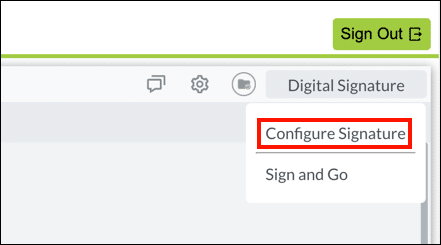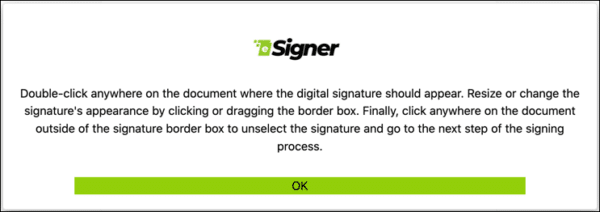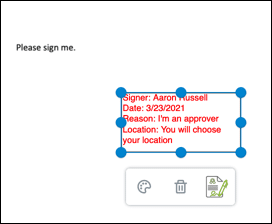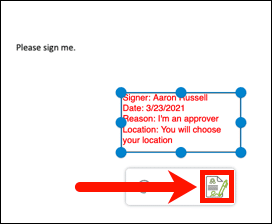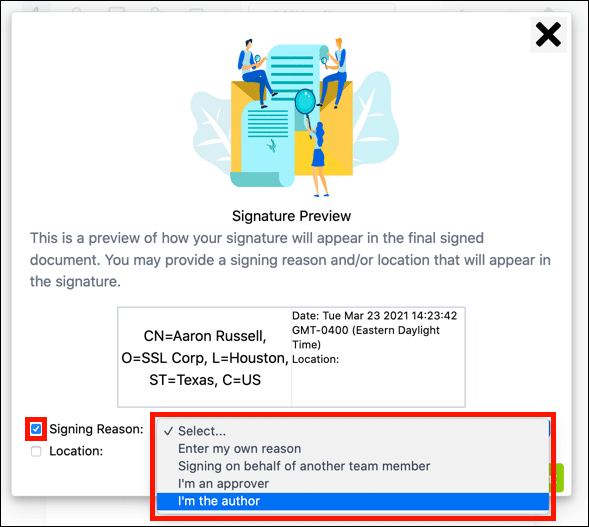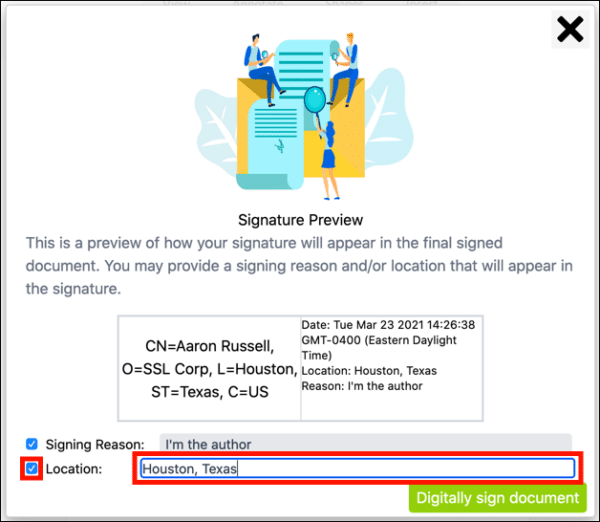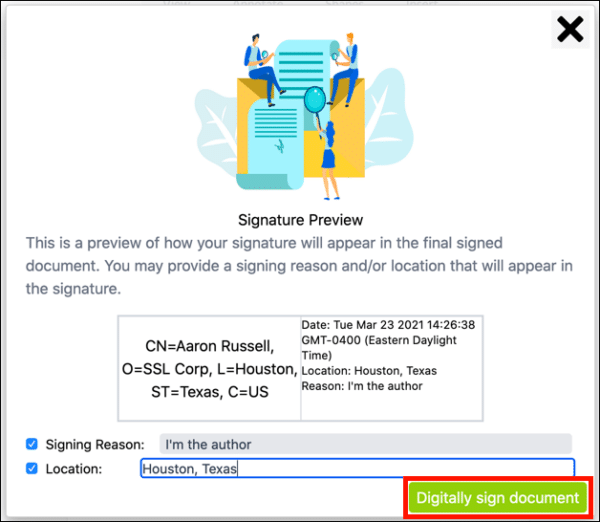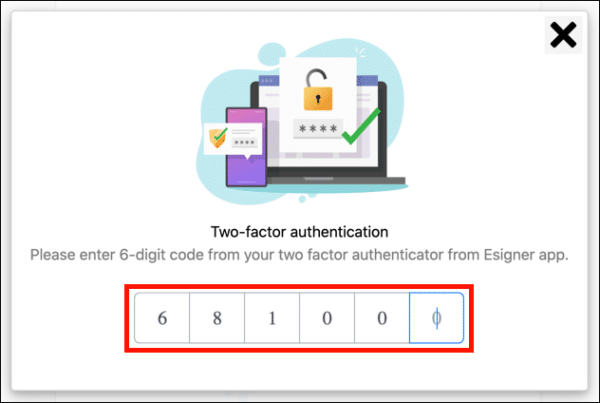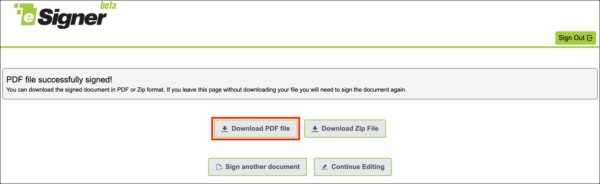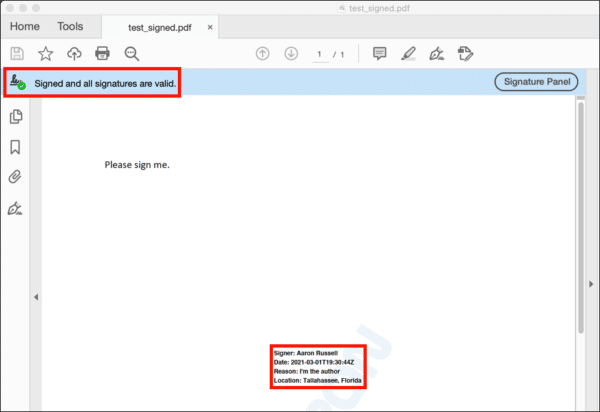Tento návod vás prevedie podpisom súboru PDF pomocou aplikácie eSigner Express, aplikácie na podpisovanie cloudových dokumentov SSL.com. Skôr ako začnete, budete potrebovať overený a zaregistrovaný eSigner certifikát na podpis dokumentu. Prečítajte si tieto návody, kde nájdete úplné pokyny na objednávanie, overovanie a registráciu do eSigneru:
- Objednajte si e-mail s obchodnou identitou, autentifikáciu klienta a podpisové certifikáty
- Zaregistrujte sa pomocou eSigneru na vzdialené podpisovanie dokumentov a EV kódov
- prejdite na https://express.esigner.com/.
- kliknite Prihláste sa pomocou účtu SSL.com.
- Zadajte svoj SSL.com užívateľské meno a Heslo, potom kliknite na ikonu Členské Prihlásiť tlačidlo.
- Potiahnite a pustite súbor PDF, ktorý chcete prihlásiť, do okna prehliadača, alebo kliknite a prejdite na súbor.
- Prejdite na stránku, na ktorej sa má podpis nachádzať.
- Kliknite na tlačidlo Digitálny podpis v pravom hornom rohu okna.
- Ak chcete vytvoriť viditeľný digitálny podpis, vyberte položku Nakonfigurujte podpis z ponuky, ktorá sa otvorí. (Vyberám Podpíš a choď vytvorí neviditeľný digitálny podpis. Ak vyberiete túto možnosť, preskočte na krok 16 tohto postupu.)
- Prečítajte si pokyny a potom kliknite na ikonu OK tlačidlo.
- Dvakrát kliknite na miesto, kam chcete umiestniť podpis. Keď sa zobrazí pole s podpisom, môžete veľkosť zmeniť pomocou úchytiek.
- Kliknite na tlačidlo Pošlite digitálny podpis vpravo pod rámčekom s podpisom.
- Kontrola Podpisovací dôvod, potom vyberte alebo zadajte dôvod podpisu.
- Kontrola umiestnenie, potom zadajte svoju polohu.
- Kliknite na tlačidlo Digitálne podpísať dokument tlačidlo.
- Zadajte 6-ciferný kód z aplikácie 2FA.
- Po podpísaní súboru sa zobrazí upozornenie. Kliknite na ikonu Stiahnite si PDF súbor tlačidlo.
- Otvorte súbor v aplikácii Adobe Acrobat alebo Acrobat Reader a overte, či je digitálny podpis prítomný a platný.
Vezmite na vedomie, že digitálne podpisy vytvorené z eSigner Express sú kompatibilné s PDF Advanced Electronic Signatures (PadES). To znamená, že aj keď platnosť certifikátu na podpisovanie dokumentov SSL.com už dávno vypršala, digitálny podpis je stále možné určiť ako platný počas podpisovania pomocou funkcie s názvom Long-Term Validation (LTV). Ak chcete povoliť svoj podpis eSigner pre LTV, postupujte podľa tohto článku sprievodcu: Dlhodobé overenie (LTV) digitálnych podpisov PDF v aplikácii Adobe Acrobat.